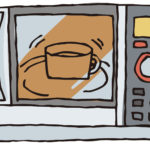こんにちはnikoshiba(ニコシバ)です。
iPhoneの「メモ」使っていますか、知らない間にこんなに進化していたんです。自分でも今回のアップに関して調べていたら、えーっええ〜と(笑)言うような機能が追加されてたんです。

使って驚く?iPhoneの「メモ」あなたは使わないことで損してるかも
iPhoneの「メモ」今までも便利で使っていたのですが、こんなに便利になっていたんです。メモ App は、思いついたことを書き留める、チェックリストを作成する、アイデアをスケッチするなど、さまざまな用途に使えます。
さらに iCloud を活用すれば、お使いのすべてのデバイスで最新のメモを共有できるみたいなのです。ここでは一般的な機能に加えて、日常でも使うと便利な機能をご紹介いたします。シルバーや高齢者の方々にも便利だと思いますので、下記から便利だと思う機能だけを熟知されると良いと思います。
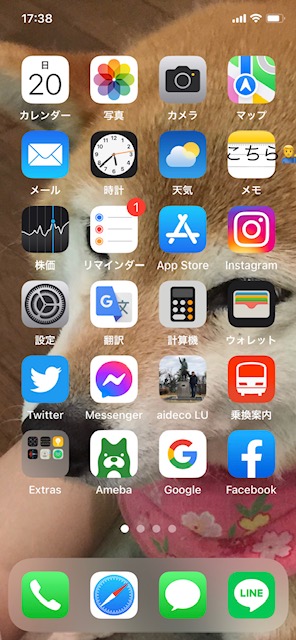
(注意)
- iPhone、iPad、iPod touch に最新バージョンの iOS または iPadOS がインストールされているか確認してください。
- メモの最新機能を使うには、メモ App を iCloud で使えるように設定するか、またはメモをデバイス本体に保存してください。ほかのメールプロバイダでは、メモの機能を使えない場合があります。
目次
新しいメモを作成する
こちらでは、メモ機能がたくさんある中で便利だと思う部分のみをピックアップしていますので、ご参考になさってください。
初心者はこれだけでも良い「メモ」
さて、これから「メモ」アプリを使ってのご利用方法をご説明します。
- メモ App を開きます。
- 新規作成ボタン
 をタップし、メモを作成します。
をタップし、メモを作成します。 - 「完了」をタップします。
メモの 1 行目がタイトルになります。下画像はサンプルで、適当に番号をつけていますす。とりあえず、2.の手順でタイトルを決めてメモしていくとこのような感じになります。その中で重要な部分があればピン留めして置いて固定することもできます。
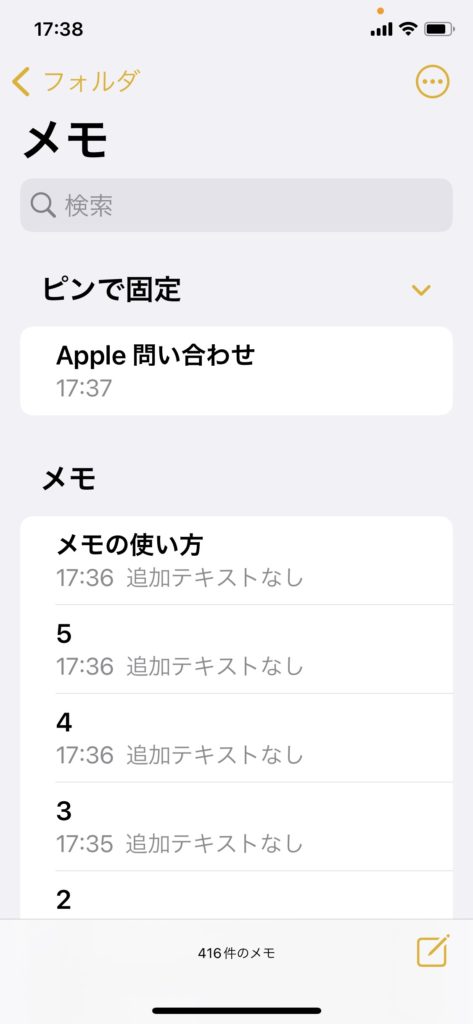
●
 をタップし、メモを作成するとこんな感じに
をタップし、メモを作成するとこんな感じにピン留めの方法は、ここでは適当に書いた「メモの使い方」を長押ししてみましたが、皆さんはご自分の大切なメモを長押ししてみてください。そうすると「メモでピンを固定」と画鋲のマークが出てきます。それをタップ(軽くタッチ)するだけです。
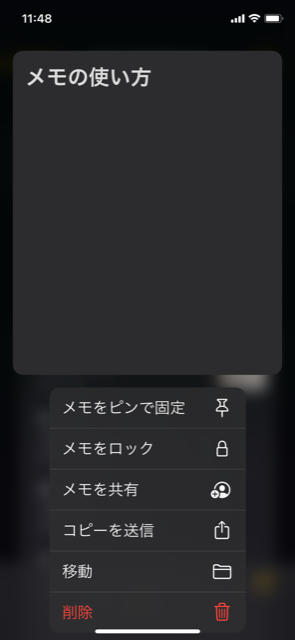
この他にも「メモでロック」「メモを共有」「コピーを送信」「移動」「削除」などの機能があります。
ご説明しますと
- 「メモでロック」これは他人に知られたくない事をパスワードなしには開けないようにします。
- 「メモを共有」 仲の良い人へ、メッセージ、Line、メールなどでお知らせができます。
- 「コピーを送信」同様にコピーして送信が可能です。
- 「移動」 フォルダを作成できるので、違うフォルダへの移動ができます。
- 「削除」 これは不要になったなと言うメモを削除できます。
これだけで一応は「メモ」として、ご自分でメモに書き込むだけで十分に活用できますので、ご使用なさってください。簡単でしょ(笑)
さらに「メモ」を活用する便利機能
ここからは、この「メモ」の便利な機能をご紹介します。ご自分で、適当にメモを記入するだけでも便利なのですが、こんな機能もあるんだとわかっておくことで、更なる便利さの発見があると思います。
メモの使い方と書いた部分をタップするとこんな感じになります。(分かりにくいので白黒反転しています)
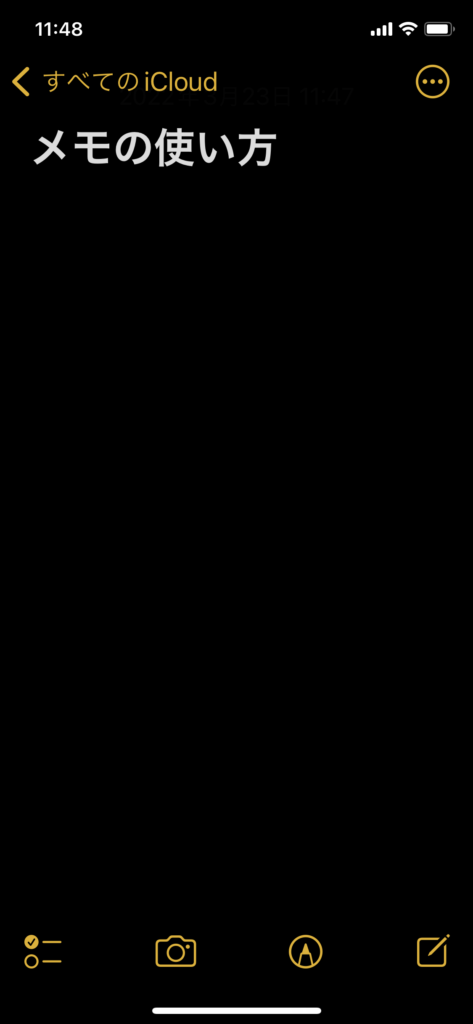
- ①一番左のリストマークは箇条書きにする場合に便利です。
- ②カメラマークはカメラマークをタップして撮影ができます。下記でご案内します。
- ③鉛筆マークは、書き込んだり、○□などのマークを付けや、文字を書いたりすることができます。
- ④
 は上記のメモの新規作成に使います。
は上記のメモの新規作成に使います。
①ですが、タップするとこのような表示が出ます。
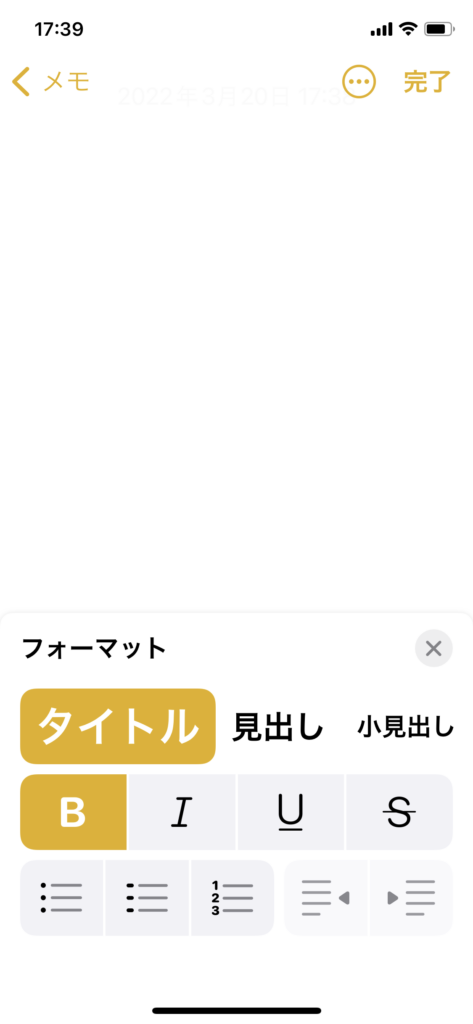
タイトルを付けたり、見出し、小見出し、そしてBでは文字を太文字に、斜め文字、アンダーライン、取り消し線とあり、リストの方法もさまざまです。ワードとかをお使いならば上図でほぼご理解されると思います。
リスト作成
下画像での○はこの機能から
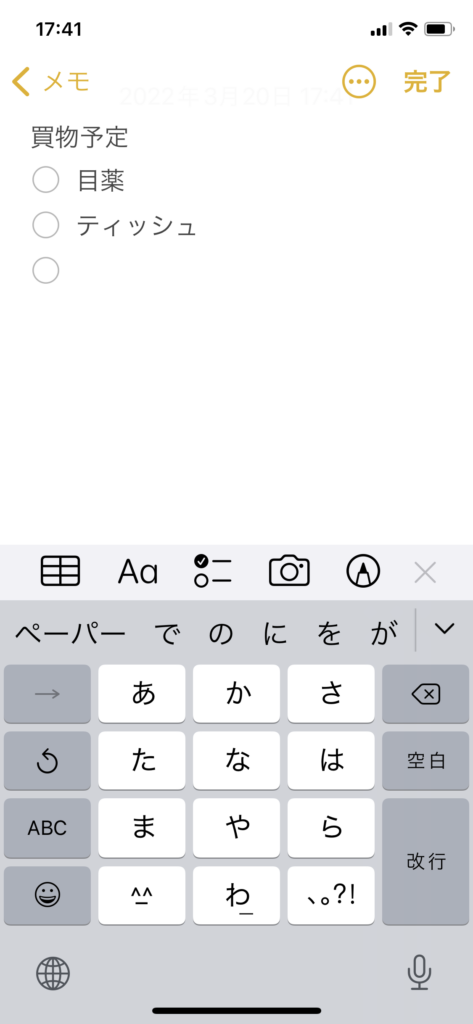
簡単な表を作成できます
一番左の表マークをタップすると、下画像の長細い四角の中に・・・が入っています。少し分かりにくいと思いますが、これはエクセルみたいに表にしたい場合に便利で、縦の長四角は縦のマスを増やす。横のは横マスを増やすことができるので便利な機能です。
その他にも範囲指定してコピーしてベースとできたりの機能もあります。(参考までに)
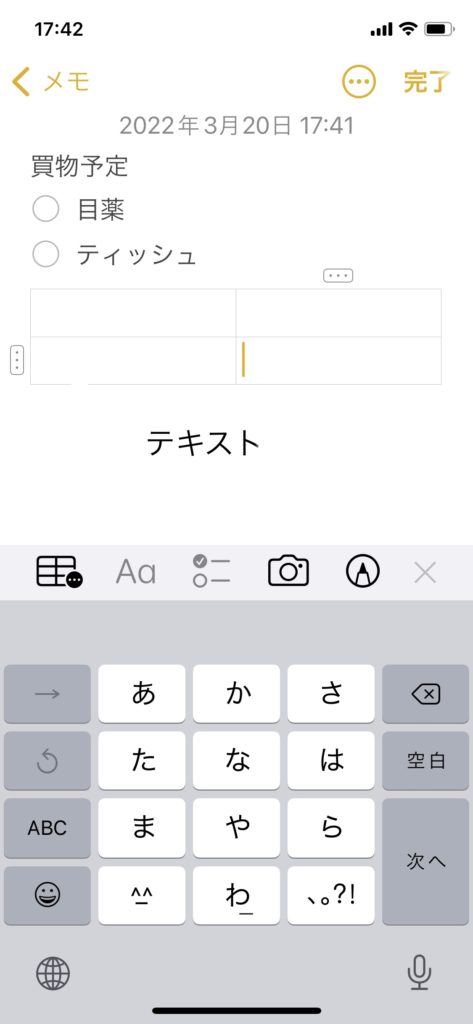
便利な画像や、写真の取り込み、書類のスキャン機能も
これは便利ですよね。メモの途中で画像もあれば分かりやすいと思ったら、この機能を使って写真、または画像を撮影して貼り付けたり(ベースト)などもできるんです。
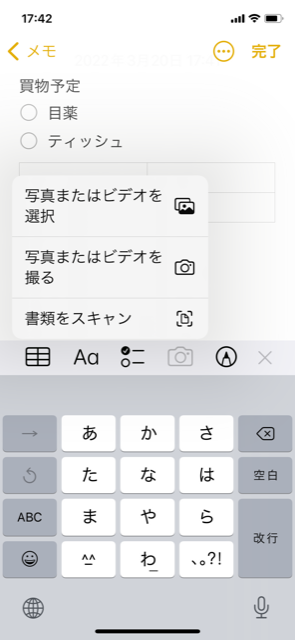
スキャンがあれば、手書き書類や、ワードなどの文字をスキャンしてPDFファイルとして保存ができます。書類もパスワードで「ロック」機能を使って㊙️扱いが出来ます。
そして、画像なども「写真」に入れていて、うっかり削除とかがないように「ロック」機能を使い保管できるんです。
下記は例としてカレンダーを撮影してみました。
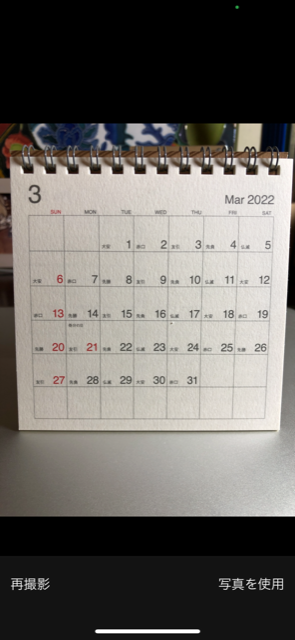
●写真撮影
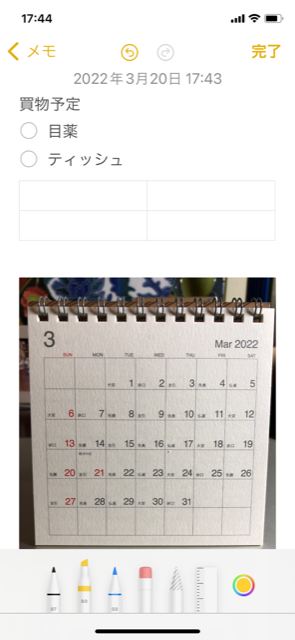
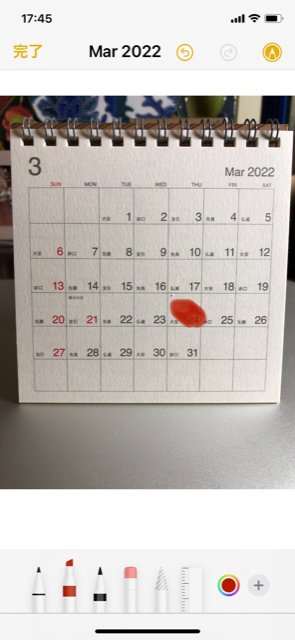
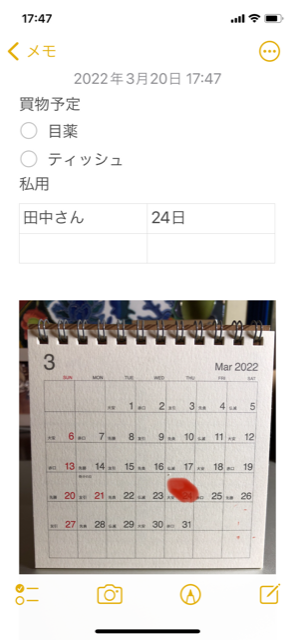
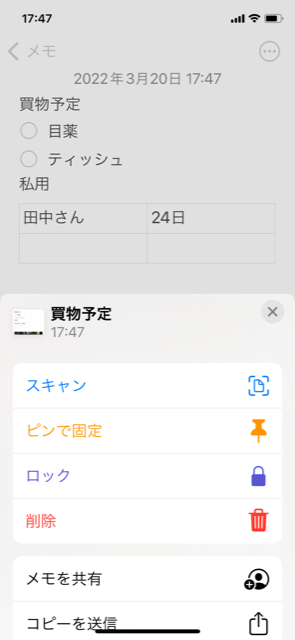
●メモ中に右上の○に・・・をタップして、上記画像の機能を使えます。
上記のようなメモファイルを作成したら、下画像のようにフォルダに入れることもできます。ご自分でこのようにフォルダを作成なさって、メモの管理をしましょう。
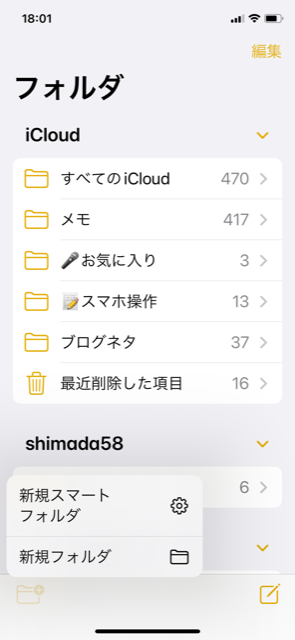
こんなに色々と便利な機能があるんです。
上記でご説明した以外にも、メモの検索。メモフォルダの移動、そしてプリントアウト、背景なども変化されることができるんです。いろんな機能を使って試してみてくださいね。
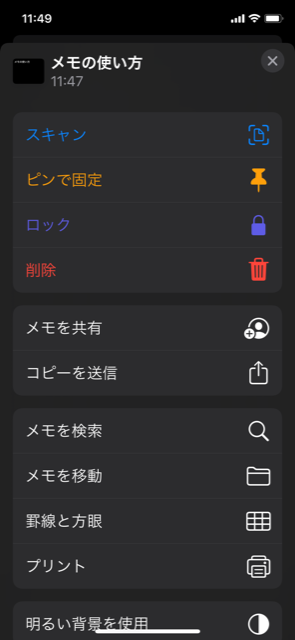
長文になりますので、次回に便利な機能を使っての例をご紹介したいともいます。
上記はご存知の方には当たり前だと思いますが、こちらでは、初心者さんや、シルバー、高齢者向けにメモの活用方法のご案内をしていますのでご容赦ください。
もっと詳しくはhttps://support.apple.com/ja-jp/HT205773 のiPhone、iPad、iPod touch でメモを使うで
今回のコロナ禍で、医療従事者と関連の方々のご苦労に頭が下がります。感謝をしたいです。皆様も感染対策をなさって大変な生活だと思います。これ以上、感染が拡大しないことを祈っています。
そして、経済は大変な状況ですが、中小企業、個人企業の方々のヒントになり、業績が回復され、スマイルライフになれますようにお祈り致します。
事業のご案内 nikoshiba(ニコシバ)
現在は、専門店チェーンを45年間にわたり経営をしていた実績を生かして、小売業コンサルとして、開業支援や、小売店のノウハウ、システム運営他、M&A、事業承継などのご相談を賜っています。
当時開発した販売POS&受発注のシステム(ぺーパーレスでの受発注システム)、ABSCアプリなどもご案内できますし、経験からホームページの作成なども専門店ならではのアドバイスや、SEさんなどのご紹介もいたします。
その他、高齢者、初心者の方のスマホやPCのこと、健康や日常生活で少しでもお役に立てるといいなとの思いも含めアップしています。ご笑覧賜れば幸いです。

開業支援、専門店効率化
◉専門店の運営のお手伝い
初めての小売店、専門店運営をお考えの方に親切にアドバイスをいたします。
詳しくは 専門店マニュアル
◉専門店を開業したい方、ショッピングセンターへお店を出したい方
店舗開発から、店舗内装のご相談、仕入れ先開発など、開業支援のコンサル・POS販売管理・ペーパーレスでの受発注システムなどのご案内を致します。
詳しくは ショップ販売戦略
◉テレワークでのシステム化、ペーパーレスで大幅な削減をしたい方
詳しくは 販売POS&受発注アプリ ABCSアプリ(アプリケーション・ビジネス・コントロール・システム)
ホームページ作成・AI、顧客管理アプリなどの制作もご相談ください。
事業承継、M&A
◉経営上のお悩み相談、事業承継、M&Aなどのご相談も賜ります。
経営者の皆様の立場での悩み相談、事業承継などお気軽にご相談ください。
経営難の会社さんの社長に寄り添っての、お悩み相談、アドバイス等、失敗の経験からのお手伝いをしています。事業承継や、M&Aのご紹介も㊙️で可能です。お気軽にご相談くださいませ。
どうしても、ご継続を断念なさる場合も、ひょっとして継続を模索できるのではの可能性も含めて、経験からのご相談、アドバイスを賜ります。
nikoshibaブログ に戻る

お気軽にお問い合わせください。
2〜3日中にご連絡をさせていただきます。
お問い合わせは無料です。
◉ABCSアプリ、小売店、その他のご質問などは、このHPの「お問い合わせ」からお願いします。